前置音频接口无声问题解决方案
作者:佚名 来源:未知 时间:2024-12-07
当您满怀期待地准备享受一段美妙的音乐或沉浸在电影的对白中时,却发现机箱的前置音频口插入后竟然没有声音!这无疑是一个令人沮丧的时刻。别担心,我们深知这一问题的困扰,并为您精心准备了一份全面的解决方案,帮助您迅速恢复前置音频的正常使用。
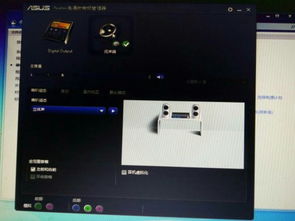
首先,我们要明确的是,机箱的前置音频口是连接耳机、麦克风等音频设备的重要接口。一旦出现问题,不仅会影响您的听觉体验,还可能影响到日常的工作和学习。因此,解决这一问题显得尤为重要。

一、检查音频设备

在开始排查机箱前置音频口的问题之前,我们首先要确保您的音频设备是完好的。您可以尝试将耳机或麦克风插入其他设备(如手机、平板电脑等)以验证其是否正常工作。如果音频设备在其他设备上能够正常使用,那么问题很可能出在机箱的前置音频口或相关设置上。

二、检查音频线连接
接下来,请仔细检查机箱前置音频口与主板之间的音频线连接是否牢固。这些音频线通常位于机箱内部,连接着前置音频口和主板上的音频插座。如果音频线松动或脱落,自然会导致前置音频口无法正常工作。您可以打开机箱侧板,仔细检查音频线的连接情况,并确保它们插紧、插牢。
三、检查BIOS设置
有时候,机箱前置音频口的问题可能与BIOS设置有关。在BIOS中,有一个选项用于启用或禁用机箱前置音频。如果这个选项被设置为禁用状态,那么前置音频口自然无法正常工作。为了解决这个问题,您需要进入BIOS设置界面,找到与机箱前置音频相关的选项,并将其设置为启用状态。请注意,不同品牌和型号的主板在BIOS设置界面上可能有所不同,因此您可能需要查阅主板手册或在线资源以找到正确的设置选项。
四、检查驱动程序
驱动程序是连接硬件设备和操作系统的桥梁。如果机箱前置音频口的驱动程序出现问题或过时,那么也可能会导致音频无法正常工作。为了解决这个问题,您可以尝试更新或重新安装音频驱动程序。您可以从主板制造商的官方网站下载最新的驱动程序,并按照提示进行安装。在安装过程中,请确保选择正确的操作系统版本和硬件型号,以确保驱动程序的兼容性。
五、检查操作系统设置
在操作系统中,也有一些设置可能会影响到机箱前置音频口的工作。例如,在某些情况下,操作系统可能会默认使用后置音频口而忽略前置音频口。为了解决这个问题,您可以进入操作系统的音频设置界面,检查并调整音频设备的默认输出和输入设备。确保前置音频口被设置为默认输出设备(对于耳机)或输入设备(对于麦克风)。
六、检查音频线是否损坏
除了检查音频线的连接情况外,您还需要检查音频线本身是否损坏。长时间的插拔和使用可能会导致音频线内部的导线断裂或接触不良。您可以使用万用表等工具来检测音频线的导通情况。如果发现音频线损坏,您需要购买一条新的音频线进行更换。请注意,在购买新的音频线时,要确保其长度、接口类型和导线规格与您的机箱和主板相匹配。
七、尝试其他解决方案
如果以上方法都无法解决机箱前置音频口的问题,您可以尝试一些其他的解决方案。例如,您可以尝试将机箱前置音频口与主板上的音频插座之间的音频线进行调换,以排除音频线本身的问题。此外,您还可以尝试将机箱前置音频口与后置音频口进行对比测试,以确定问题是否出在机箱前置音频口本身。
八、寻求专业帮助
如果您尝试了以上所有方法仍然无法解决问题,那么可能需要寻求专业帮助。您可以联系主板制造商的客户服务部门或寻求专业的电脑维修服务。他们可以提供更深入的故障排查和解决方案,帮助您恢复机箱前置音频口的正常使用。
结语
机箱前置音频口没有声音的问题可能会给您的日常生活带来不便。但是,通过仔细检查音频设备、音频线连接、BIOS设置、驱动程序、操作系统设置以及音频线是否损坏等方面,您通常可以找到问题的根源并解决它。如果以上方法都无法解决问题,不要犹豫,尽快寻求专业帮助以确保您的电脑能够正常工作。希望这篇文章能够帮助您迅速解决机箱前置音频口没有声音的问题,让您再次享受美妙的音乐和清晰的语音体验。
- 上一篇: 鸽子行走时为何频频点头?探索蚂蚁庄园之谜
- 下一篇: 轻松掌握!一键测试网速的实用方法






























